如何给pdf文件批量添加水印(怎么批量给pdf文件加水印)
如何给pdf文件批量添加水印?pdf是比较常用的办公文件,我们每天都要使用很多的pdf文件,为了防止pdf文件被随意盗用,我们经常需要给很多的pdf添加相同的水印,例如文字水印或者图片水印,这样会消耗我们很多的办公时间,因为一个一个的给pdf添加水印比较的费时。
所以我们有必要学会批量给pdf添加水印的电脑技能,有了这个技能后就算遇到再多的pdf文件需要添加水印,都能在短时间内快速的完成,那么批量给pdf添加水印如何操作呢?下面小编为大家讲解详细的操作步骤,请有需要的小伙伴们仔细阅读哦,马上就能学会。
借助的工具软件:优速水印工厂
工具下载地址:https://download.yososoft.com/YSWatermark/2.0.2/YSWatermark.exe
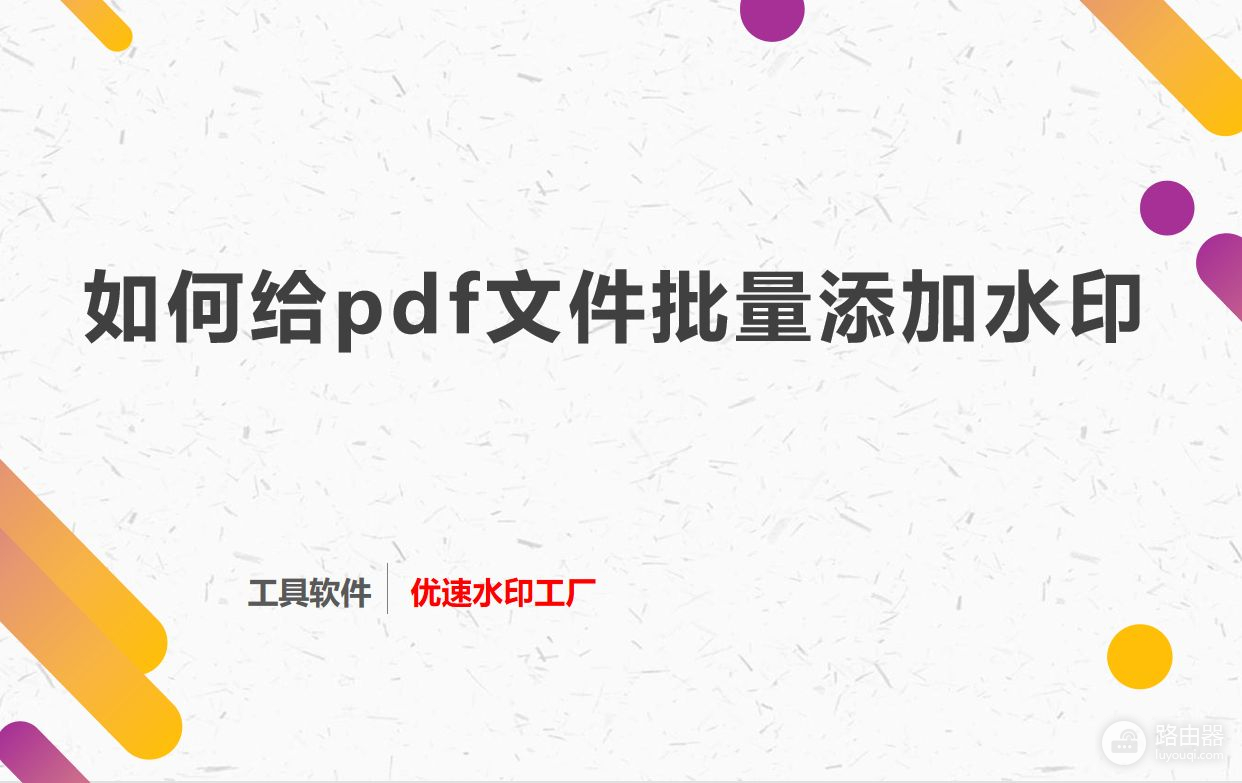
请看详细的操作步骤:
第一步,先打开电脑然后打开已经安装好的“优速水工厂”软件工具,可以看到界面左边有三个功能,我们点击【PDF水印】功能,然后再点击【添加文件】按钮,将所有需要添加统一水印的pdf文件导入到软件中。
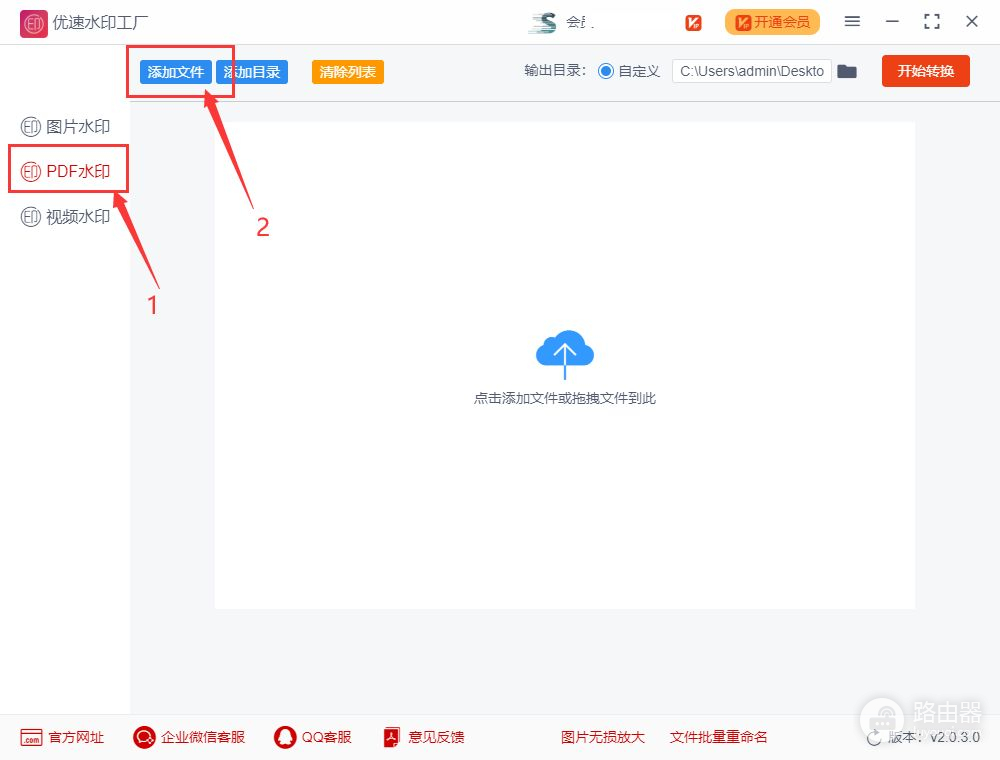
第二步,添加好pdf文件后进行水印设置,先选择水印类型(图片水印或者文字水印,单个或多个);然后输出水印文字或上传水印图片;最后调整水印的样式(大小、字体、颜色、透明度、缩放比例、位置等),让水印的样式满足我们的要求。
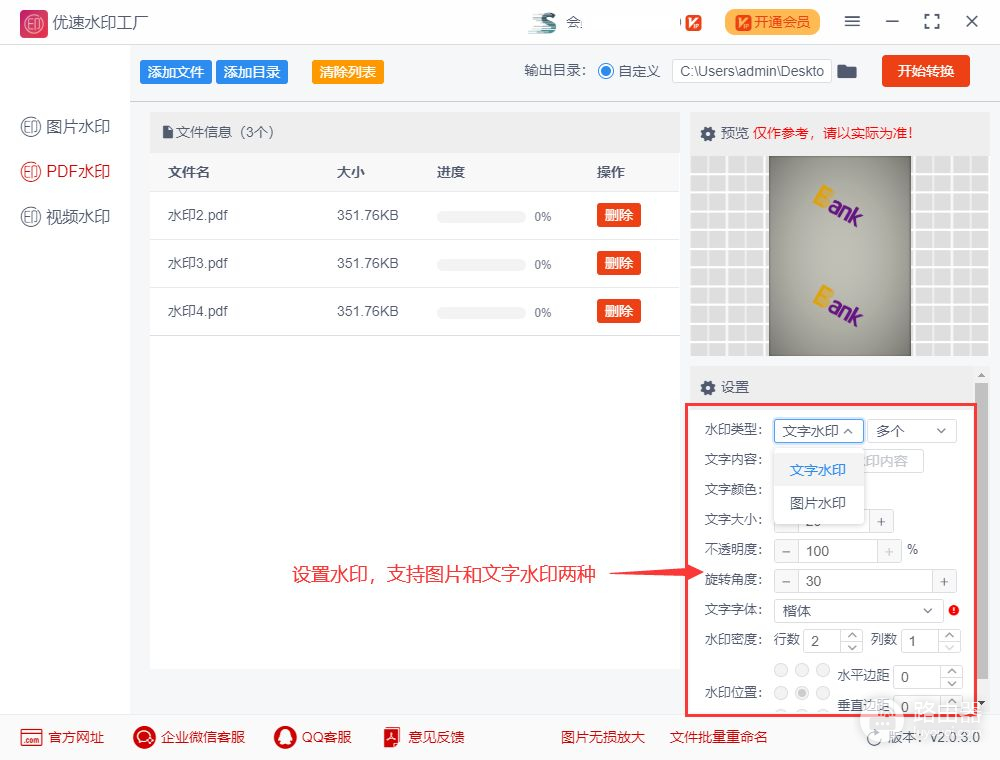
第三步,水印设置完成后,点击右上角的【开始转换】红色按钮启动软件,处理完成后软件会自动打开输出文件夹,所有加好水印的pdf文件就保存在里面。
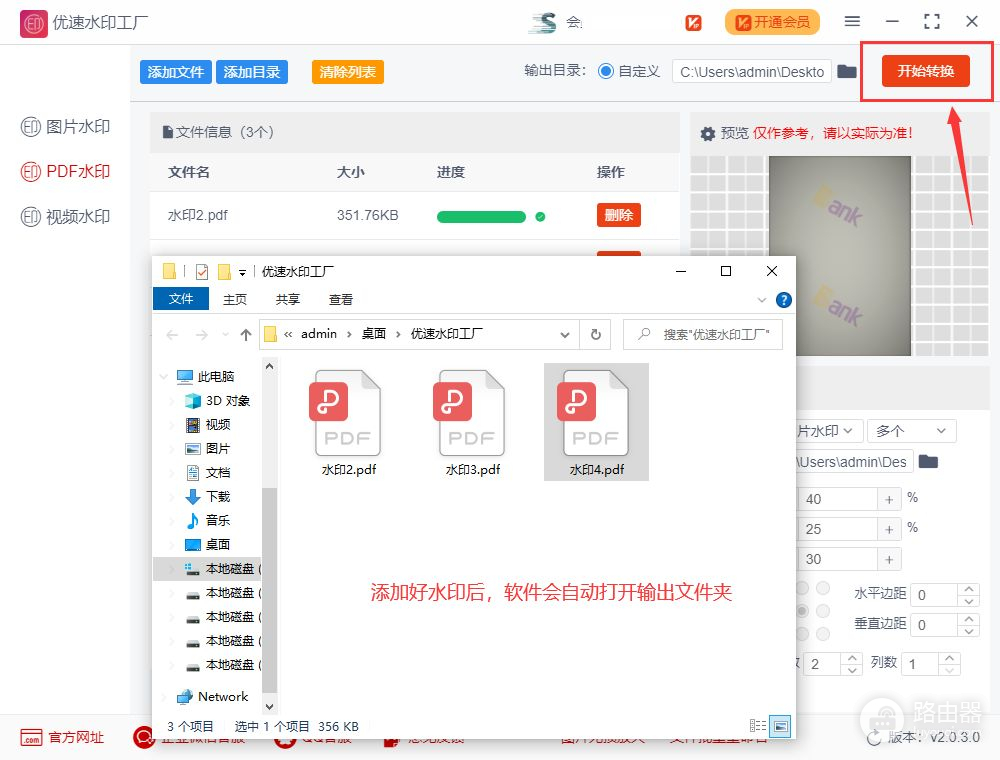
第四步,我们从结果可以看到,pdf文件的每一个都成功的添加了相同的水印。
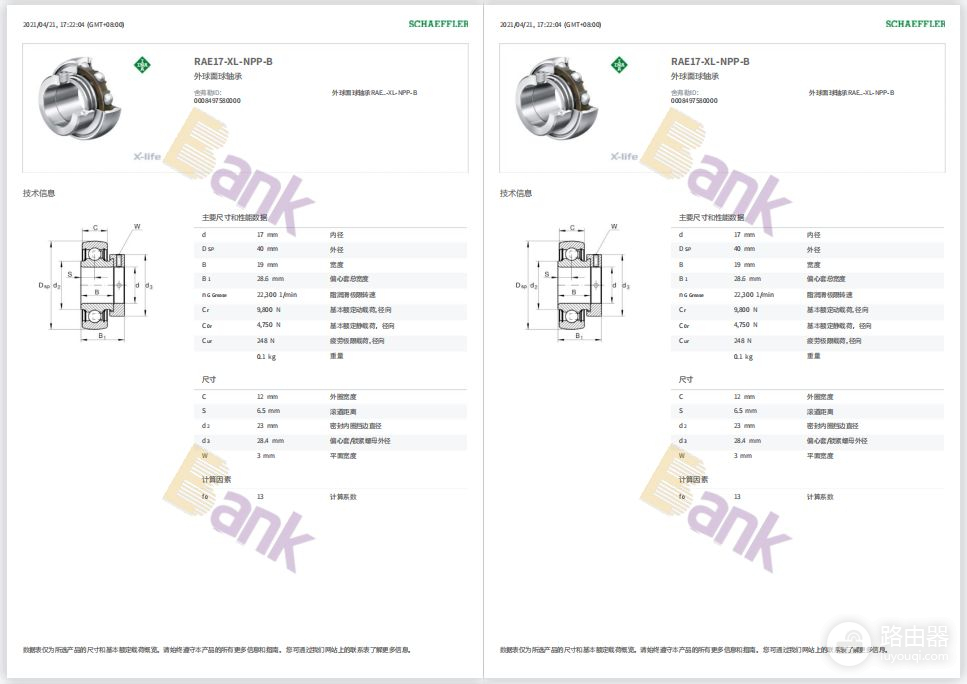
给pdf添加水印相信是每一个上班族都遇到过的事情,给pdf添加水印后可以提高文件的安全性,如果给大量的pdf文件添加水印就需要有更加智能高效的处理方法,否则效率太低,浪费宝贵的时间,上面就是关于“如何给pdf文件批量添加水印”的详细操作步骤介绍,大家都看得懂吧,步骤挺简单的,如果有需要就试试看吧。














